Kui sa installige uus SSD ja see ei ilmu Windowsis, võib see olla eriti masendav; Eriti kui tegemist on uue alglaadimiskettaga ja soovite lihtsalt alustada operatsioonisüsteemi installimist. Õnneks on Windowsi poolt selle äratundmine suhteliselt lihtne seni, kuni draiv töötab korralikult.
Sisu
- Kontrollige, kas see on õigesti paigaldatud
- Kontrollige oma BIOS-i sätteid
- Käivitage draiv
- Muutke draivi tähte
- Vormindage draiv
Siin on parimad viisid SSD kuvamiseks Windowsis.
Soovitatavad videod
Mõõdukas
30 minutit
Windows 10 või 11 arvuti, kus on ruumi täiendava SSD jaoks

Kontrollige, kas see on õigesti paigaldatud
Ma tean, sa tead, mida sa teed, aga tee see minu jaoks, eks? Oleme kõik unustanud ühendada SATA-kaabli või pole NVMe SSD-d õigesti paigaldanud. Selles pole häbi.
Samm 1: Kui installite SATA SSD-d, kontrollige, kas SATA-kaabel on draiviga korralikult ühendatud ja emaplaadile ja et draivil on SATA-toitepistik, mis jookseb teie toiteallikani pakkumine. Kahtluse korral ühendage ühendused lahti ja ühendage uuesti.
Kui installite NVMe SSD-d, veenduge, et pesa, kuhu selle installite, toetab seda suurust ja draivi tüüp – kuigi vanemad PCI Expressi põlvkonnad peaksid toetama uuemaid, kuid aeglasemalt kiirused.
2. samm: Kui kahtlustate, et see on probleem, võite proovida paigaldada draivi emaplaadi teise pessa ja kasutada SATA-draivide puhul teistsugust kaablit.
Seotud
- Parimad välised kõvakettad 2023. aastaks
- Kuidas vormindada SSD-d jõudluse parandamiseks ja andmete kaitsmiseks
- Peagi on tulemas tohutu 16 TB SSD, kuid sellel on konks
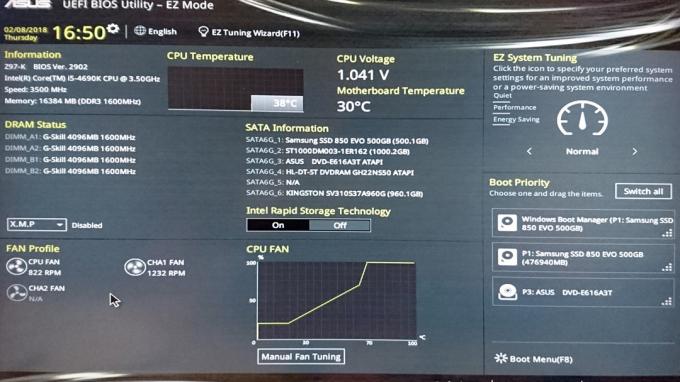
Kontrollige oma BIOS-i sätteid
Võib juhtuda, et teie arvuti ei ole seadistatud uusi SSD-sid ära tundma. UEFI/BIOS-i kontrollimine võib olla hea viis selles veendumiseks.
Samm 1: Taaskäivitage või käivitage arvuti ja kasutage UEFI/BIOS-i avamiseks emaplaadi spetsiaalset klahvi. Paljude jaoks saab see olema F2 või Del, kuid see võib olla mis tahes nupuvahemik. Kui te pole kindel, vaadake oma kasutusjuhendit või tootja veebisaiti.
2. samm: Otsige jaotist salvestusruumi või konfiguratsiooni kohta – see erineb BIOS-ist oluliselt. Jällegi vaadake oma juhendit või tootja veebisaiti, et saada abi oma süsteemi BIOS-is navigeerimiseks.
3. samm: Kui kasutate vanemat SATA SSD-d, veenduge, et suvand SATA Configuration on seatud väärtusele AHCI. Teise võimalusena, kui teil on probleeme selle režiimiga, mis ei tuvasta teie SSD-d, võite proovida selle seadistada IDE või Ühilduvus režiimis, et näha, kas see parandab asju.
4. samm: Mõnel vanemal emaplaadil võib olla vaja BIOS-is lubada teatud SATA-pordid. Otsige viiteid selle kohta, et see võib teie puhul nii olla, ja vajadusel lubage vastavad SSD-pordid.
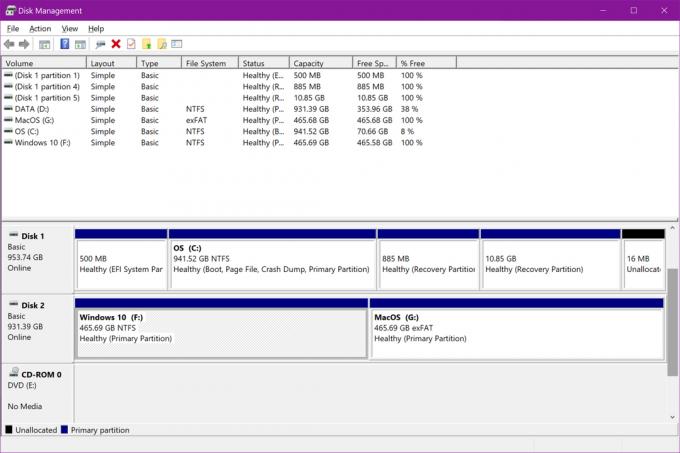
Käivitage draiv
Mõnikord ei tunne Windows uut draivi ära enne, kui te selle initsialiseerite.
Samm 1: Valige Windowsi võti + Xja valige Kettahaldus nimekirjast,
2. samm: Leidke oma uus ketas. Kui teate, mis see peaks olema, saate seda otsida draivitähe järgi, kuid abi võib olla ka võimsuste vaatamisest.
Tegelikkuses on aga nii, et kui teie uut draivi ei lähtestata, on selle jaotamata ruumi ülaosas must riba ja draivi nime kõrval on väike punane ringiikoon.
3. samm: Paremklõpsake draivi ja valige Initsialiseeri ketas.
4. samm: Valige oma eelistus partitsiooni stiili, MBR või GPT jaoks. Peaaegu kindlasti soovite GPT-d, kuid valige see, mis teie vajadustele sobib, ja seejärel valige Okei.
5. samm: Oodake, kuni draiv on lähtestamise lõpetanud, seejärel paremklõpsake jaotamata ruumil ja valige Uus lihtne helitugevus, Selle loomiseks järgige ekraanil kuvatavaid juhiseid.
6. samm: Teie draivil peaks nüüd olema ruumi rakenduste installimiseks ning failide ja muude andmete salvestamiseks.

Muutke draivi tähte
Võimalik, et draivide vaheline konflikt on tähendanud, et teie uut SSD-d ei tuvastata, kuna sellel pole oma draivitähte. Saame seda lihtsa lahendusega muuta.
Samm 1: Vajutage Windowsi võti + Xja valige Kettahaldus nimekirjast,
2. samm: Paremklõpsake SSD-d, mille draivitähte soovite muuta, ja valige Muuda draivi tähte ja radu.
3. samm: Kui teie draivil on täht, valige Muuda. Kui sellel seda pole, valige Lisama.
4. samm: Valige rippmenüüst uus draivitäht. Kui teie draivil oli juba täht, võite soovida ka selle eemaldada – kuigi pidage meeles, et see võib draivil olemasolevate rakenduste või mängudega probleeme tekitada.
5. samm: Kui olete tähtede lisamise, muutmise või eemaldamise lõpetanud, valige Okei lõpetama. Seejärel taaskäivitage arvuti ja vaadake, kas draiv tuvastatakse.

Vormindage draiv
Võib juhtuda, et midagi draivi seadistustes põhjustab selle tuvastamata jätmise. Nullist alustamine võib olla parim viis edasi liikuda.
Samm 1: Vali Windowsi võti + Xja valige Kettahaldus nimekirjast,
2. samm: Paremklõpsake draivi, millega teil on probleeme, ja valige iFormat.
3. samm: Valige failisüsteem, mida soovite kasutada (enamiku inimeste jaoks on see NTFS), seejärel valige jaotuse vaikesuurus, kui teil pole selleks väga mõjuvat põhjust.
4. samm: Märkige ruut a Kiire vormindamine ja vajutage Okei alustada.
5. samm: Oodake, kuni vormindamine lõpeb, seejärel taaskäivitage arvuti ja vaadake, kas draiv tuvastatakse.
Kui pärast kõike ülaltoodut ei tuvastata Windowsis draivi ikka veel, võib teil tekkida riistvaraprobleeme. Proovige teist draivi ja vaadake, kas see töötab. Kui see nii on, peate võib-olla originaali välja vahetama. Siin on meie nimekiri parimad SSD-d 2023. aastal.
Toimetajate soovitused
- Jah, saate kasutada nii Maci kui ka Windowsi – siin on mõned näpunäited alustamiseks
- Parimad SSD-d 2023. aastaks
- Samsungi 2. põlvkonna SmartSSD suudab töödelda andmeid otse draivil
- Best Buy'i päevapakkumine on $50 soodsam 2TB sisemiselt SSD-lt
- Kuidas teisaldada Windows 10 SSD-le
Uuendage oma elustiiliDigitaalsed suundumused aitavad lugejatel hoida silma peal kiirel tehnikamaailmal kõigi viimaste uudiste, lõbusate tooteülevaadete, sisukate juhtkirjade ja ainulaadsete lühiülevaadetega.




